Vous avez énormément de photos sur votre Huawei Y7 et vous voulez les organiser un peu. La solution sera de créer des albums personnalisés pour ainsi déplacer vos photographies vers chaque album spécifique. Si jamais vous n’avez aucune idée de comment faire pour créer un nouvel album photos sur Huawei Y7 ou déplacer vos images vers cet album sur un smartphone android, notre article va vous guider. Premièrement nous vous expliquerons ce qu’il faut faire pour créer un nouvel album sur votre Huawei Y7 et puis le renommer. En second lieu ce qu’il faut faire pour déplacer des photos d’un album vers le nouvel album. Et enfin comment faire pour créer un album privé.
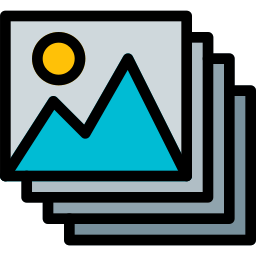
Comment créer un nouvel album photos sur un Huawei Y7?
Si vous souhaitez mieux organiser votre Galerie Photos, cela sera fort avisé de créer des albums. Les albums photos sur android donnent la possibilité de classer les images par groupes.
Albums créés de façon automatique sur votre Huawei Y7
Ces albums sont le plus souvent créés de façon automatique par Android. Votre smartphone aura le plus souvent des albums particuliers à votre activité. C’est à dire que des albums sont créés au regard des applis ou de l’utilisation de votre téléphone. Pour être plus clair, il existera sur votre Huawei Y7 des albums photos ou vidéos comme par exemple:
- un album lié à votre Appareil photo
- un album lié à Facebook ou Messenger
- un album d’images, vidéos Whatsapp
- un album de Capture d’écran
- un album lié à Instagram
- un album lié aux téléchargements d’images
Comment créer un album personnalisé sur un Huawei Y7?
Créer un album photos ou vidéos pour mieux organiser votre Galerie, c’est super facile. Suivez ces démarches:
- Rendez-vous dans l’app Galerie
- Puis cliquez sur Album
- Ensuite cliquez sur le Menu ou les 3 points noirs en haut à droite
- Puis cliquez sur Créer un nouvel album
- Définissez le nom du nouvel album et puis son emplacement de stockage (mémoire interne ou carte SD)
- Puis cliquez sur Créer
- Et voilà l’album sera créé
Comment déplacer les photos ou vidéos de votre Huawei Y7 vers un album personnalisé?
le nouvel album conçu ne contiendra aucune photos ou vidéos. Pour déplacer des photos de l’album principal de la galerie vers un album personnalisé, c’est super facile vous aurez deux solutions pour ajouter une vidéo sur votre nouvel album:
Déplacer une vidéo de l’album principal
- Rendez-vous dans l’album Caméra ou Appareil photo de votre Huawei Y7
- Appuyer longtemps sur une photographie ou vidéo
- Des petits ronds apparaîtront, qui correspondra à la Sélection. sélectionnez toutes les photos que vous avez envie de mettre sur votre nouvel album
- Une fois toutes les photos sélectionnées, cliquez sur le menu en haut à droite
- Et cliquez sur Déplacer vers un autre album
Ajouter des photos ou vidéos directement avec le nouvel album
Effectivement, si vous voulez ajouter des photos directement avec le nouvel album photo, c’est assez facile. Cette technique fonctionne dès que l’album est vide. Pour cela cliquez sur l’album. Puis cliquez sur Ajouter des photos, et puis Sélectionner les images que vous avez envie de ajouter à cet album.
De quelle façon pouvez-vous faire pour créer un album privé sur votre Huawei Y7?
Effectivement pour ensuite cacher des photos ou vidéos sur votre Huawei Y7, on peut trouver des façons. Jetez un oeil à notre article.
Par moment en sélectionnant les photos que vous avez envie de sécuriser, il vous sera proposé de transférer vers un dossier sécurisé . Pour cela, il faudra créer un compte.
Comment faire dans l’hypothèse où vous avez supprimé malencontreusement un album cliché?
Par moment il arrive qu’on clique un peu trop vite sur supprimer. Comment faire pour retrouver un album supprimé sur android? Nous avons écrit tout un article sur les solutions de récupération de photos ou vidéos supprimées sur un téléphone Huawei Y7.
Dans le cas où vous êtes à la recherche d’autres solutions sur votre Huawei Y7, vous pouvez regarder les autres pages de la catégorie : Huawei Y7.






